كيفية استخدام Instagram: دليل المبتدئين
نشرت: 2022-01-18على مدى السنوات القليلة الماضية ، شهد Instagram نموًا هائلاً - من مليون مستخدم في بدايته إلى أكثر من مليار مستخدم في عام 2022.
إذا كنت مهتمًا بالحصول على حساب Instagram ، أو قمت بإنشاء حساب ولكنك غير متأكد من كيفية استخدامه ، فأنت محظوظ. هنا ، سنغطي جميع الأساسيات ، حتى تتمكن من معرفة سبب كون Instagram أفضل منصة وسائط اجتماعية للمشاركة اليوم.

من الصعب تذكر وقت ما قبل Instagram. في وقت من الأوقات ، كان "افعلها من أجل" الجرام "مقولة شائعة ، والتي تعني ، في الأساس ،" افعل شيئًا حتى نتمكن من التقاط صورة ونشرها على Instagram. "
منذ ذلك الحين ، ركز Instagram بشكل أكبر وأثقل على الفيديو. لذلك لم تعد تسمع عبارة "افعلها من أجل" الجرام ". أراهن ، مع ذلك ، أن نسخة ثانية من العبارة ستتبع قريبًا. (ربما "افعلها من أجل بكرة؟")
إذا لم تكن جزءًا من مليار مستخدم على Instagram ، فقد ترغب في إعادة النظر. يمثل التطبيق فرصة رائعة للتفاعل مع أفضل العلامات التجارية والبقاء جزءًا من حياة الأصدقاء. عندما أريد أن أرى كيف حال أصدقائي في الكلية ، لا أتحقق من Facebook ، بل أتحقق من Instagram. بالإضافة إلى ذلك ، يمكنك متابعة المشاهير المفضلين لديك أو الشخصيات السياسية لمشاهدة صور صريحة لحياتهم اليومية.
بالإضافة إلى ذلك ، إنها منصة رائعة للتحقيق في ما تفعله العلامات التجارية الأخرى - على سبيل المثال ، تستخدم Nike ميزة Instagram Stories للترويج لقصص رياضية ملهمة لن تجدها في أي مكان آخر.
إذا كنت مستعدًا للتسجيل في Instagram ، فاتبع الخطوات التالية:
- انتقل إلى موقع Instagram على سطح المكتب الخاص بك ، أو قم بتنزيل تطبيق Instagram من App Store (iPhone) أو Google Play Store (Android).
- إذا كنت تستخدم سطح المكتب ، فانقر فوق "تسجيل الدخول باستخدام Facebook" ، أو املأ النموذج برقم هاتفك المحمول أو بريدك الإلكتروني ، والاسم ، واسم المستخدم ، وكلمة المرور. ثم انقر فوق "تسجيل".
- على نظام Android ، انقر فوق "التسجيل باستخدام البريد الإلكتروني أو رقم الهاتف".
- على iPhone ، حدد "تسجيل".
- أدخل عنوان بريدك الإلكتروني أو رقم هاتفك ، ثم انقر فوق "التالي". بدلاً من ذلك ، يمكنك التسجيل باستخدام حساب Facebook الخاص بك.
- بمجرد ملء اسم المستخدم وكلمة المرور الخاصين بك ، سيتم توجيهك لملء معلومات ملفك الشخصي. ثم انقر على "تم".
- إذا قمت بالتسجيل في Facebook ، فستحتاج إلى تسجيل الدخول إلى حساب Facebook الخاص بك إذا كنت قد قمت بتسجيل الخروج حاليًا.
كيف تعمل إخطارات Instagram؟
عندما يتم إنشاء حسابك ، ستحتاج إلى ضبط الإشعارات بحيث تتلقى المعلومات التي تريدها فقط. على سبيل المثال ، يمكنك اختيار تلقي إشعارات عندما تحصل على إعجابات من الجميع - ولكن ، بدلاً من ذلك ، قد تقرر تلقي الإشعارات فقط عندما تحصل على إعجاب من شخص تتابعه. أو يمكنك إيقاف تشغيل إشعارات الإعجابات تمامًا.
يمكنك ضبط الإشعارات على "إيقاف" أو "من الأشخاص الذين أتابعهم" أو "من الجميع" للفئات التالية - التعليقات وإعجابات التعليقات والإعجابات والتعليقات على صورك وطلبات المتابعين وطلبات المتابعة المقبولة والأصدقاء على Instagram ، Instagram Direct ، صور لك ، التذكيرات ، المنشورات والقصص الأولى ، إعلانات المنتج ، عدد مرات المشاهدة ، طلبات الدعم ، مقاطع الفيديو الحية ، الإشارات في السيرة الذاتية ، تحديثات فيديو IGTV ، ومحادثات الفيديو.
إذا طغت عليك هذه القائمة ، فسأحصل عليها - وأنا أيضًا. إذا لم تكن متأكدًا من الإشعارات التي تريد تلقيها ، فقد تبدأ بإشعاراتك على "من الجميع" ، وإذا بدأت بعض الإشعارات في إزعاجك ، فيمكنك إيقاف تشغيلها لاحقًا.
لتخصيص الإشعارات التي تتلقاها ، اتبع الخطوات التالية:
1. افتح تطبيق Instagram على هاتفك.
أولاً ، افتح تطبيق Instagram على جهازك المحمول. يمكنك أيضًا الوصول إلى Instagram على سطح المكتب إذا كنت تفضل ذلك. بعد ذلك ، توجه إلى ملف التعريف الخاص بك عن طريق النقر فوق صورة صورة ملفك الشخصي في أسفل اليمين.

2. الوصول إلى "الإعدادات".
بعد وصولك إلى ملف التعريف الخاص بك ، انقر فوق قائمة الهامبرغر في الزاوية اليمنى العليا.
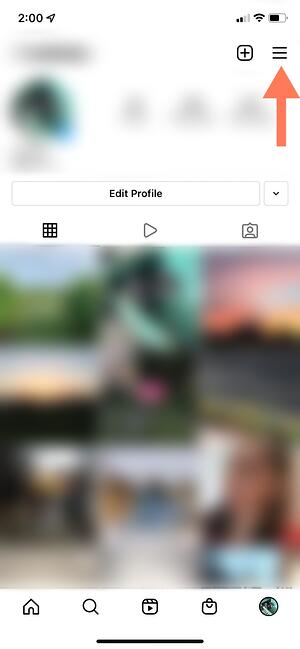
ستظهر قائمة منبثقة. انقر على "الإعدادات".
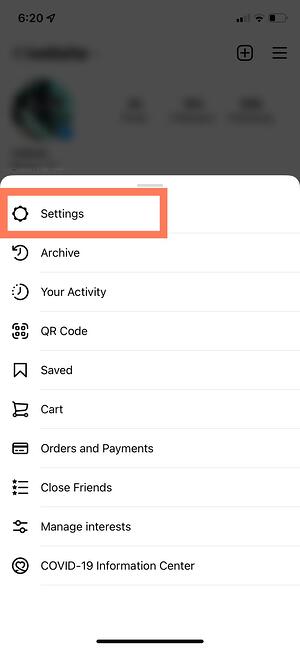
3. انقر على "الإشعارات".
في الشاشة التالية ، انقر على "الإشعارات".
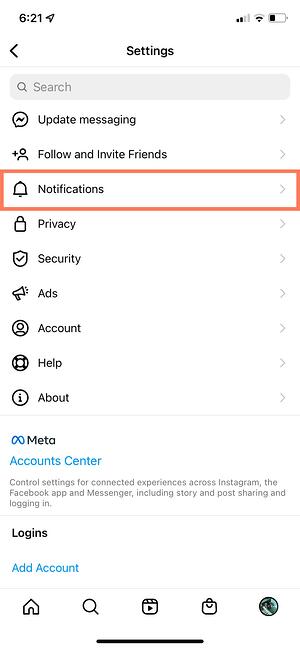
هناك ، ستتمكن من تغيير إعدادات الإشعارات حسب الفئة. تشمل هذه الفئات:
- المنشورات والقصص والتعليقات
- المتابعون والمتابعون
- الرسائل والمكالمات المباشرة
- مباشر وفيديو
- جامعي التبرعات
- من Instagram
- البريد الإلكتروني والرسائل القصيرة
- التسوق
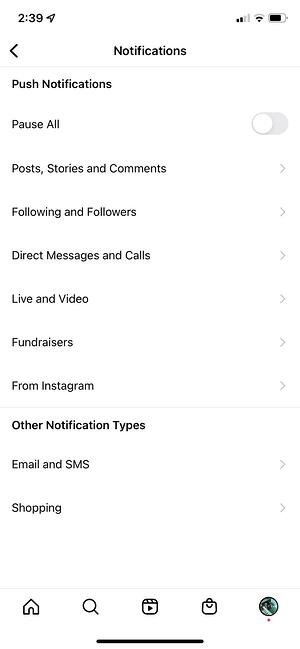
لديك أيضًا القدرة على إيقاف جميع الإشعارات مؤقتًا عن طريق تبديل خيار إيقاف الكل مؤقتًا لأعلى.
4. قم بإلغاء تحديد الإخطارات التي تريد تلقيها.
قم بالوصول إلى كل فئة على حدة واختر الإخطارات التي تريد تلقيها. فيما يلي الخيارات ، على سبيل المثال ، لـ "المشاركات والقصص والتعليقات":
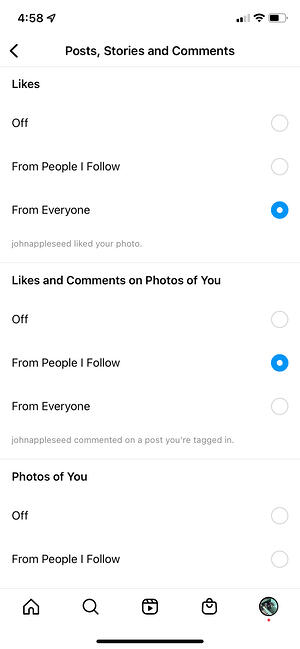
تختلف الخيارات حسب الفئة.
وهذا كل شيء! بعد ذلك ، دعنا نستكشف كيفية توصيل حسابات الوسائط الاجتماعية الأخرى الخاصة بك بـ Instagram ، لذلك عندما تنشر صورة على Instagram ، يمكنك مشاركتها مع جماهيرك الأخرى عبر الإنترنت أيضًا.
هل يمكنك الاتصال بـ Instagram بحسابات اجتماعية أخرى؟
نعم ، يمكنك ربط Instagram بـ Twitter و Tumblr و Facebook ، لكن لم يعد يتم ذلك من خلال الإعدادات ، كما كان من قبل.
الآن ، يمكنك القيام بذلك على أساس كل منشور .
إذا كنت ترغب في مشاركة منشور على أنظمة أساسية أخرى ، يمكنك الانتقال إلى المنشور الفعلي الذي تريد نشره عبر Facebook و Tumblr و Twitter ، ثم مشاركته يدويًا بهذه الطريقة.
إليك الطريقة:
1. افتح تطبيق Instagram.
2. انتقل إلى ملف التعريف الخاص بك.
3. اضغط على المنشور الذي ترغب في نشره.
4. انقر فوق النقاط الثلاث في الزاوية العلوية اليمنى من المنشور.
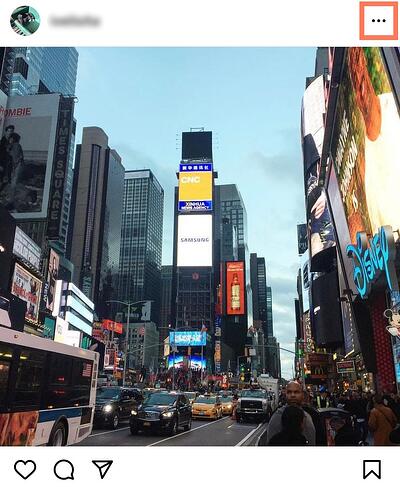
5. في القائمة المنبثقة ، انقر فوق "مشاركة".
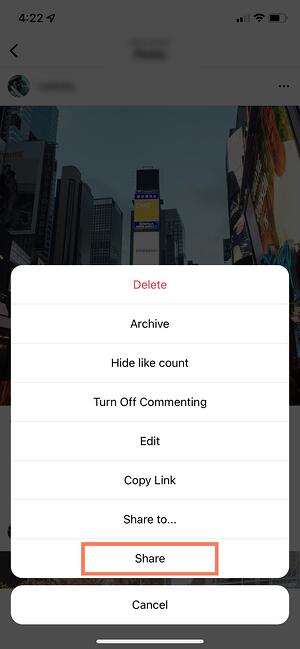 ملاحظة : لا تنقر على "Share to" ، والذي سيمنحك خيارًا لـ AirDrop أو مشاركة المنشور مع جهات الاتصال الخاصة بك.
ملاحظة : لا تنقر على "Share to" ، والذي سيمنحك خيارًا لـ AirDrop أو مشاركة المنشور مع جهات الاتصال الخاصة بك.
6. قم بتبديل الحسابات التي ترغب في مشاركة المنشور عليها. إذا لم تكن قد سجلت الدخول بالفعل ، فستحتاج إلى القيام بذلك مباشرة من داخل تطبيق Instagram.
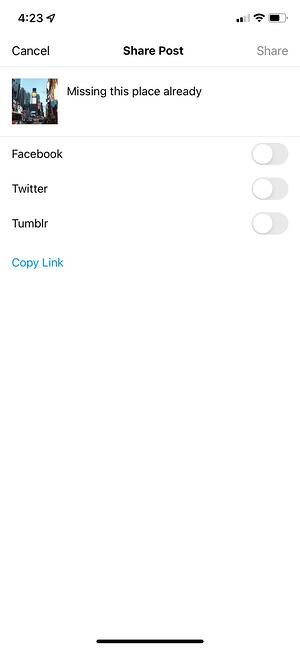
بمجرد ربط حساباتك لمنشور واحد ، يمكنك بعد ذلك تبديل خيارات المشاركة لأي منشورات جديدة دون الحاجة إلى تسجيل الدخول مرة أخرى.
إذا قمت بتوصيل Instagram بحساب Facebook ، فيمكنك مشاركة قصصك عبر كلا الحسابين. نتحدث أكثر عن كيفية القيام بذلك أدناه.
كيفية ربط Instagram بالفيسبوك
نظرًا لأن Instagram و Facebook مملوكتان لنفس الشركة ، Meta ، يمكنك ربط الحسابين للحصول على تجربة أكثر سلاسة. يتيح لك ربط حسابات Instagram و Facebook:
- شارك القصص عبر كل من Instagram و Facebook
- تسجيل الدخول باستخدام Facebook إلى Instagram
- قم بمزامنة اسم ملف التعريف الخاص بك والصورة عبر كلا الملفين الشخصيين
- استخدم Facebook Pay على كلا النظامين الأساسيين
- الوصول إلى نشاط التسوق الخاص بك على كلا الحسابين
إذا كنت تستخدم Facebook بشكل متكرر ، فمن المستحسن بشدة ربط حسابك بملف تعريف Instagram الجديد الخاص بك. إليك الطريقة:
1. افتح تطبيق Instagram الخاص بك.
2. انقر على صورة ملفك الشخصي في الركن الأيمن السفلي.
3. انقر فوق قائمة الهامبرغر في الزاوية اليمنى العليا.
4. انقر على "الإعدادات".
5. تحت شعار Meta ، انقر على "مركز الحسابات".
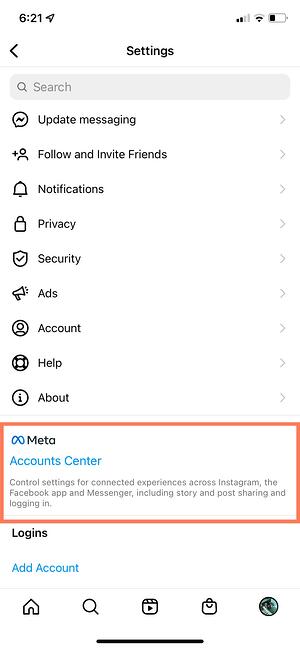
6. انقر على "إعداد مركز الحسابات".
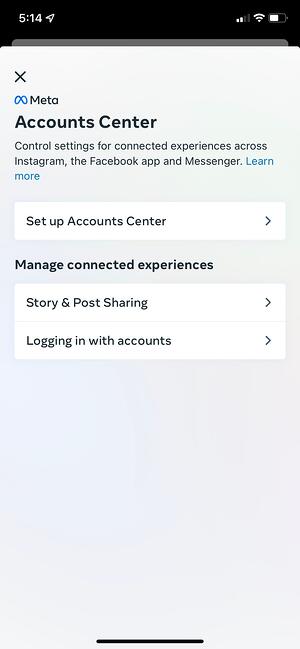
7. اتبع التعليمات لتسجيل الدخول إلى Facebook.

فعله! الحسابان الخاصان بك متصلان الآن. إليك كيف سيبدو بمجرد الانتهاء:
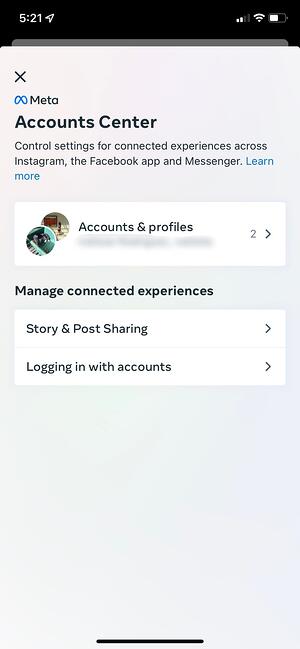
في القسم التالي ، سأوضح لك متى يكون الحساب المرتبط مفيدًا.
تحميل وتحرير ونشر صورة
الآن ، بالنسبة للجزء الأكثر أهمية في Instagram - كيفية تحميل صورة ونشرها.
Instagram عبارة عن منصة مرئية بالكامل. على عكس Facebook ، الذي يعتمد على كل من النص والصور ، أو Twitter ، الذي يعتمد على النص وحده ، فإن الهدف الوحيد من Instagram هو تمكين المستخدمين من مشاركة الصور أو مقاطع الفيديو مع جمهورهم.
على Facebook ، قد تختار نشر 100 صورة في ألبوم. على Instagram ، يجب أن تكون أكثر انتقاء بشأن الصور التي تنشرها. هناك عدة أسباب لذلك - أولاً ، لا تريد النشر أكثر من مرة يوميًا (عادةً). ولا تريد نشر الكثير من الصور المتشابهة.
على سبيل المثال ، سيكون من الغريب أن تنشر خمسين صورة من نفس إجازة الشاطئ في ملفك الشخصي على Instagram. بدلاً من ذلك ، قد تختار خمسة أو ستة ، وتضعهم جميعًا في نفس المنشور.
(تسمى هذه منشورات دائرية ، وهي تسمح لك بمشاركة صور متعددة في منشور واحد فقط. تعد منشورات Carousel رائعة لنشر صور مماثلة في حزمة واحدة مع الحفاظ على التنوع الجمالي لملفك الشخصي بشكل عام.)
هل لديك فضول حول إنشاء جمالية؟ لمعرفة المزيد حول سمات حساب Instagram والحصول على الإلهام ، ألق نظرة على سمات Instagram هذه. بالإضافة إلى ذلك ، إذا كنت ترغب في الشروع في الغوص العميق ، فيمكنك الحصول على دورة التسويق في Instagram من HubSpot.
الآن بعد أن غطينا ذلك ، دعنا نستكشف كيفية تحميل صورة وتحريرها ونشرها.
1. انقر فوق رمز "+" في الزاوية العلوية اليمنى.
عندما تضغط على أيقونة "+" ، سيُطلب منك اختيار نوع المشاركة التي تريد نشرها. نظرًا لأننا نريد نشر منشور مباشرةً على موجز ملف التعريف الخاص بنا ، فانقر على "نشر".

2. اختر ملف الوسائط الخاص بك.
هنا ، لديك ثلاثة خيارات. يمكنك الاطلاع على مكتبة الصور الخاصة بك على هاتفك ، أو يمكنك التقاط صورة جديدة من داخل Instagram مباشرة ، أو يمكنك التقاط مقطع فيديو جديد. لأغراضنا ، بحثت في مكتبة الصور الخاصة بي ووجدت صورة لبوسطن أردت استخدامها. بعد ذلك ، قمت بالنقر فوق "التالي" في الجزء العلوي الأيمن.
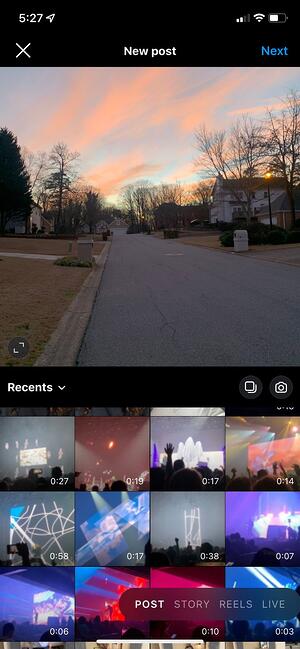
3. أضف مرشحات إذا رغبت في ذلك.
هناك فئتان يمكنك استخدامهما لتحرير صورتك - "تصفية" و "تحرير". يظهر لك Instagram تلقائيًا عوامل التصفية أولاً. يمكنك التمرير عبر الرف الدائري والنقر فوق أي من المرشحات لتطبيقه على صورتك.
بالإضافة إلى ذلك ، إذا كنت ترغب في استخدام مرشح ولكنك تريد ضبطه ، فانقر نقرًا مزدوجًا على الفلتر وحرك المؤشر إلى اليسار لتقليل شدة الفلتر.
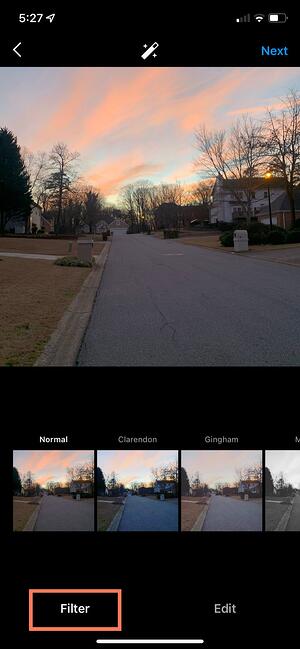
4. قم بتحرير صورتك إذا رغبت في ذلك.
بعد ذلك ، انقر فوق "تحرير". هنا ، يمكنك ضبط التباين والسطوع والبنية والدفء وغير ذلك. عندما تكون راضيًا عن صورتك التي تم تعديلها ، أو إذا كنت لا ترغب في تعديلها على الإطلاق ، فانقر فوق "التالي" في الجزء العلوي الأيسر.
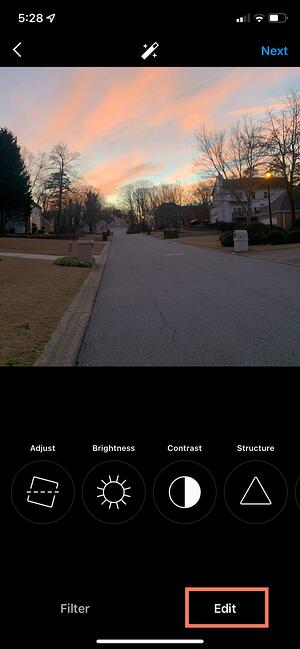
5. اكتب تسمية توضيحية وقم بتبديل إعدادات المشاركة.
الآن ، يمكنك إضافة تسمية توضيحية ، ووضع علامة على الأشخاص (يمكنك فقط وضع علامة على شخص ما إذا كان لديه أيضًا حساب على Instagram) ، وإضافة موقع. بالإضافة إلى ذلك ، انقر فوق الزر الموجود بجانب Facebook أو أي حساب وسائط اجتماعية آخر مرتبط لمشاركة صورتك على هذا النظام الأساسي أيضًا. عندما تكون جاهزًا للنشر ، انقر فوق "مشاركة" في الجزء العلوي الأيسر.
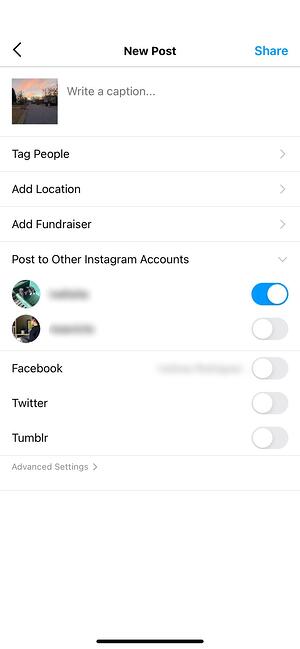
إذا كنت لا تريد استخدام تطبيقك للنشر على Instagram ، فيمكنك أيضًا القيام بذلك من جهاز الكمبيوتر الخاص بك. تعرف على كيفية النشر على Instagram من جهاز Mac أو كمبيوتر شخصي هنا.
قم بتحميل صورة أو مقطع فيديو إلى قصصك
Instagram Stories هي ميزة تتيح لك نشر مقاطع فيديو أو صور تختفي بعد 24 ساعة. ميزة قصص Instagram تشبه Snapchat من حيث المحتوى - غالبًا ما ينشر المستخدمون المزيد من مقاطع الفيديو والصور غير الرسمية والصريحة ، ويقدمون لمحات عن حياتهم اليومية.
على سبيل المثال ، في خلاصتك العادية ، يمكنك نشر صورة تم تعديلها بشكل كبير لنفسك ولأصدقائك في مباراة بيسبول. لكن يمكنك نشر فيديو أكثر صراحة لقصتك عن الملعب وهي تغني "سويت كارولين".
لمعرفة كيفية تحميل صورة أو مقطع فيديو إلى قصصك ، اتبع الخطوات التالية:
1. اضغط على صورة ملفك الشخصي في الزاوية اليسرى العليا.
بدلاً من ذلك ، اسحب يمينًا في خلاصتك أو انقر على الزر "+" في شريط التنقل العلوي.
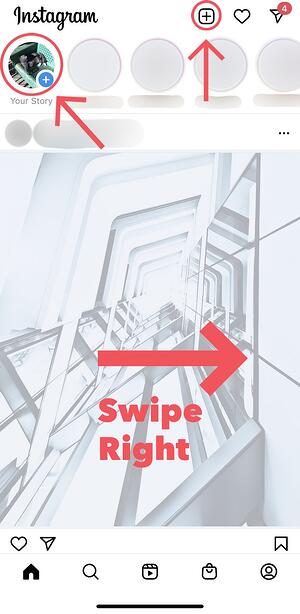
2. التقاط أو إضافة الوسائط الخاصة بك.
بمجرد دخولك إلى ميزة القصص ، يمكنك التقاط صورة أو مقطع فيديو مباشرة من داخل التطبيق. بدلاً من ذلك ، إذا كانت لديك صورة محفوظة على هاتفك وتريد استخدامها ، فيمكنك اختيارها من مكتبة الوسائط الخاصة بك.
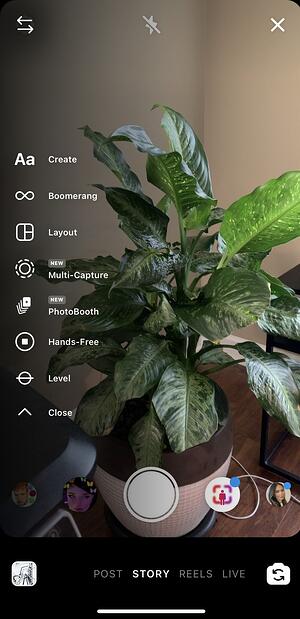
3. أضف ملصقات أو فلاتر.
على الجانب الأيسر ، لديك بعض ميزات التحرير المختلفة.
يتيح لك الزر "إنشاء" إضافة موقع ، وعلامة تصنيف ، ووقت ، وتاريخ ، وغير ذلك من الصور أو الرموز التعبيرية الممتعة إلى صورتك.
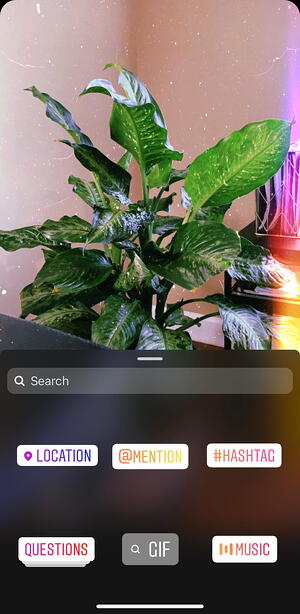
يتيح لك خيار "Boomerang" إنشاء فيديو متكرر. وأيقونة "Aa" هي زر النص الخاص بك. بمجرد النقر فوق "Aa" ، يكون لديك خيار تغيير الخط الخاص بك.
إذا قمت بالنقر فوق رمز الوجه المبتسم ، فسترى الشاشة التالية. ما عليك سوى النقر فوق أحد الرموز لإضافتها إلى صورتك. إذا لم تعجبك ، اسحبه إلى الأسفل ، وستظهر سلة المهملات حتى تتمكن من حذفها.

على سبيل المثال ، قمت بالنقر فوق رمز الوجه المبتسم لإضافة استطلاع إلى صورتي. يمكنك أيضًا التمرير إلى اليسار أو اليمين لإضافة عوامل تصفية إلى صورتك أو مقطع الفيديو الخاص بك.
4. انشر قصتك.
بمجرد أن تشعر بالرضا عن المحتوى الخاص بك ، يمكنك إما النقر فوق رمز السهم الأبيض في الجزء السفلي الأيمن ، والذي يسمح لك بمشاركة قصتك مع كل من يتابعك ، أو تحديد "Close Friends" أولاً ، بحيث لا يراها سوى أصدقائك المقربين هو - هي.
ثم انتهيت! قصتك على الهواء مباشرة.
كيف تتابع على Instagram
من السهل جدًا العثور على المستخدمين ومتابعتهم. باستخدام ميزة البحث في Instagram ، يمكنك العثور على المشاهير والعلامات التجارية والأصدقاء. بالإضافة إلى ذلك ، يمكنك البحث عن "العلامات" أو "الأماكن". تكون "العلامات" مفيدة بشكل خاص إذا كنت تعرف نوع المحتوى الذي تريد البحث عنه ، لكنك لست متأكدًا من الذي ينشر عنه.
على سبيل المثال ، يمكنك البحث عن "#familyrecipes" تحت العلامات - وستتضمن نتائجك أي صور بها علامة التصنيف هذه. كما ترى ، قد تجد شخصًا ينشر محتوى تحبه حقًا ، ويمكنك اختيار متابعته حتى يظهر محتواه في خلاصتك.
لمتابعة شخص ما ، اتبع هذه الخطوات الثلاث السهلة.
1. انقر فوق أيقونة البحث في الجزء السفلي من الشاشة.
تبدو كعدسة مكبرة وستكون بجوار زر "الصفحة الرئيسية" مباشرةً.

2. بعد ذلك ، اكتب شخصًا أو موضوعًا أو علامة تجارية.
في هذا المثال ، بحثت عن "هندسة".
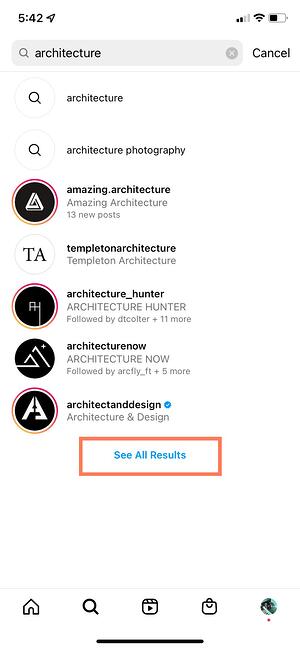
يتيح لك Instagram إما البحث في جميع المنشورات التي تحتوي على كلمة "هندسة" أو "مشاهدة جميع النتائج" ومشاهدة العلامات والأماكن.
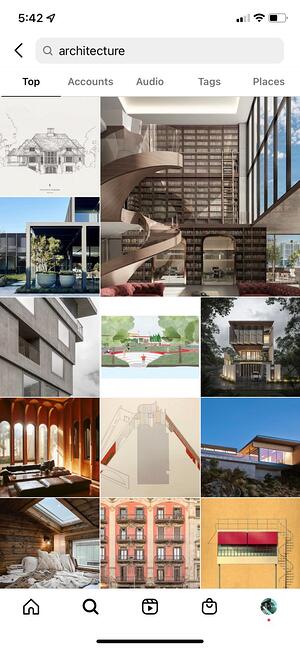
3. اضغط على الحساب الذي ترغب في متابعته.
بمجرد دخولك إلى حساب شخص آخر ، سترى زر "متابعة" أزرق في الأعلى. بالنسبة إلى الملفات الشخصية العامة ، يمكنك النقر فوق هذا الحساب والبدء فورًا في متابعته. ومع ذلك ، إذا كان الملف الشخصي خاصًا ، فقد تحتاج إلى الانتظار حتى يقبلوك أولاً.
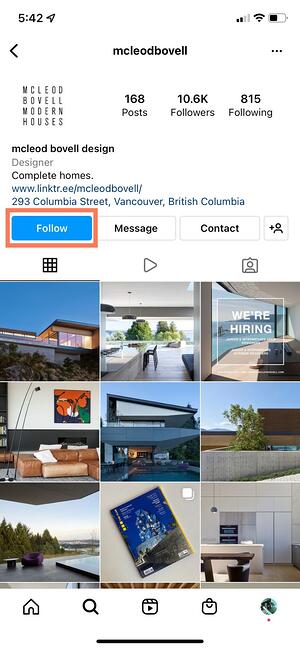
وهذا كل شيء! أنت في طريقك لتصبح محترفًا. لنقل حسابك إلى المستوى التالي ، خطط لمنشوراتك التالية باستخدام مجموعة من أفكار المحتوى والقوالب.
يعد استخدام Instagram مفتاحًا لتنمية علامتك التجارية الشخصية
إذا كنت تريد أن تنمو على المستوى المهني والشخصي ، فإن استخدام Instagram أصبح أكثر أهمية من أي وقت مضى. يمكنك البدء بالمراقبة أولاً ، ثم البدء في النشر وأنت تتعلم طريقك حول واجهة المستخدم. مع وجود أكثر من مليار مستخدم ، يعد Instagram منصة وسائط اجتماعية جديرة بالاهتمام للغاية للانضمام إليها - ومن المقرر أن يستمر في النمو مع مرور الوقت.
ملاحظة المحرر: تم نشر هذا المنشور في الأصل في نوفمبر 2018 وتم تحديثه للشمول.
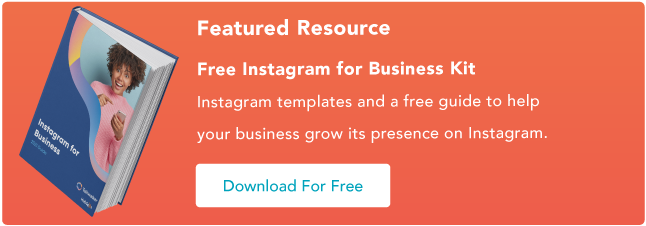
![]()
